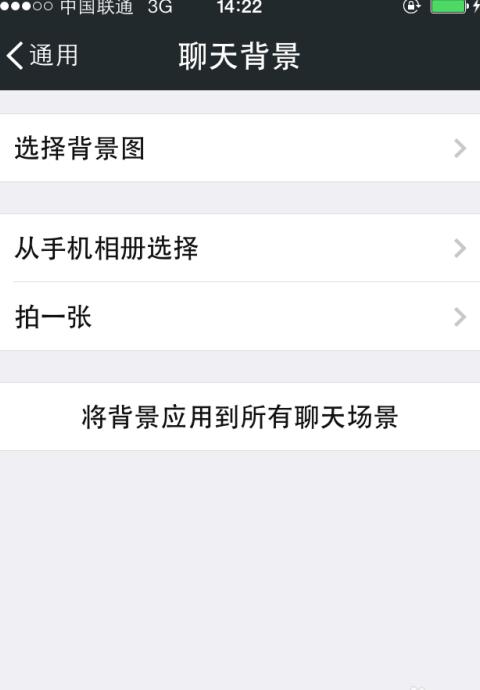win10音箱插上没声音怎么回事?
在使用电脑的过程中,许多人习惯一边听音乐一边工作或娱乐,但近期一些用户遇到电脑音响突然失声的问题。针对这一问题,小编查阅了相关资料,现将Windows 1 0系统下台式电脑连接音箱无声音的解决方法分享如下。
工具/材料
系统版本:Windows 1 0
品牌型号:华硕无畏1 5
问题:Win1 0电脑音响插上无声音怎么办?电脑连接音响无声音的原因是什么?
方法一 1 . 首先检查音箱硬件是否存在问题,尝试将其连接至其他设备测试音效,若无问题则继续以下步骤。
方法二 1 . 右键点击桌面开始菜单,选择“设备管理器”打开。
2 . 在设备管理器中展开“声音、视频和游戏控制器”,右键点击驱动程序选择“禁用设备”。
3 . 在弹出的确认框中选择“是”,然后重新启用设备。
4 . 若声卡驱动程序显示黄色问号,可使用3 6 0驱动大师等工具尝试重新安装声卡驱动,或更新驱动程序以修复问题。
方法三 1 . 若方法一中无黄色问号,则非驱动问题。
2 . 打开控制面板,在类别视图下点击“硬件和声音”。
3 . 选择“声音”,点击当前扬声器设备属性,选择“使用此设备(启用)”。
4 . 切换到高级选项卡,选择“还原默认值(D)”,确认操作。
5 . 返回桌面,调整右下角的声音音量,即可恢复正常。
方法四 1 . 右键点击“此电脑”,选择“属性”。
2 . 在控制面板主页,更改查看方式为“大图标”,选择“Realtek高清晰音频管理器”进入。
3 . 点击“设置-选项”,取消勾选“禁用前面板插孔检测”。
方法五 1 . 按下Win键加R键打开运行菜单,输入services.msc回车确认,打开服务。
2 . 双击“Power”服务确保其已启动,并将启动类型设置为“自动”。
3 . 同样操作“windowsaudio”服务,确保其启动类型为“自动”。
方法六 若上述方法均无效,可能为电脑内部硬件损坏,需请专业人士进行维修。
总结 1 . 打开设备管理器,展开声音、视频和游戏控制器。
2 . 右键点击驱动程序,选择禁用设备,然后重新启用。
3 . 若驱动程序有问题,使用驱动管理工具进行修复。
以上是针对Win1 0电脑音响无声音的解决方法,希望对您有所帮助。
电脑音箱一边有声音一边没声音怎么处理?
电脑音箱出现一边响一边不响的情况,通常是由于声道设置不平衡导致的。以下是解决这一问题的具体步骤:
所需工具: 电脑、音箱
操作步骤:
1 . 打开设置: 将鼠标移动到电脑桌面右下角,找到音量图标并右键点击。
2 . 选择播放设备: 在弹出的菜单中,点击“播放设备”。
3 . 进入扬声器设置: 在“播放设备”窗口中,找到并双击标有绿色小勾的“扬声器”选项。
4 . 调整音量平衡: 在“扬声器”窗口上方,选择“级别”选项卡,然后点击“平衡”。
5 . 均衡音量: 在“平衡”设置中,适当调整左右声道的音量,确保两边音量均衡,这样声音就能正常播放了。
注意,一边对应左音箱,另一边对应右音箱。